Ako imate Mac, ne trebate preuzimati HTML uređivač za pisanje ili uređivanje HTML-a za web stranicu. Program TextEdit isporučuje se sa svim Mac računalima. Uz to i znanje HTML-a možete pisati i uređivati HTML kodirati.
TextEdit, koji prema zadanim postavkama radi s datotekama u formatu obogaćenog teksta, mora biti u načinu običnog teksta za pisanje ili uređivanje HTML-a.
Ako TextEdit koristite u načinu obogaćenog teksta i spremite HTML dokument s .html ekstenzija datoteke kada otvorite tu datoteku u web-preglednik, vidite HTML kôd, što nije ono što želite.
Da biste promijenili način prikazivanja HTML datoteke u pregledniku, promijenite TextEdit u postavku običnog teksta. To možete učiniti u hodu ili trajno izmijeniti postavke ako planirate koristiti TextEdit kao svoj stalni uređivač koda.
Stvorite HTML datoteku u programu TextEdit
Ako samo povremeno radite na HTML datoteke, možete izvršiti promjenu u običan tekst za jedan dokument.
-
Otvorite aplikaciju TextEdit na vašem Macu. Odaberi Datoteka> Novo s trake izbornika.
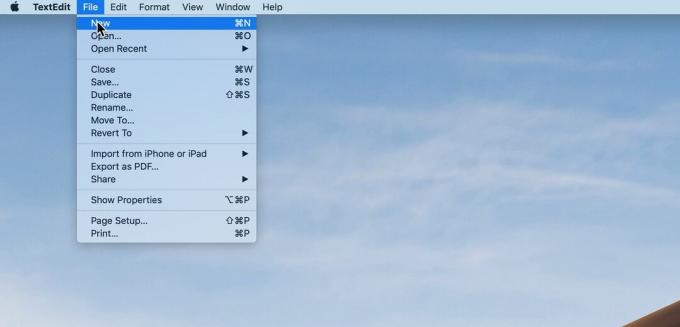
Lifewire -
Odaberi Format na traci izbornika i kliknite Napravite običan tekst. Potvrdite odabir običnog teksta u prozoru koji se otvori klikom U REDU.
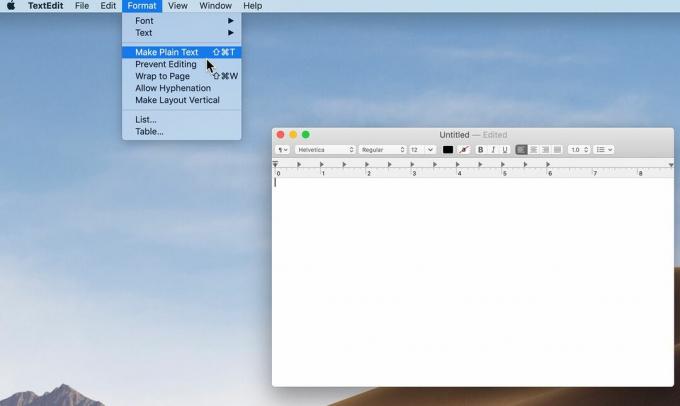
Lifewire -
Unesite HTML kôd. Na primjer:
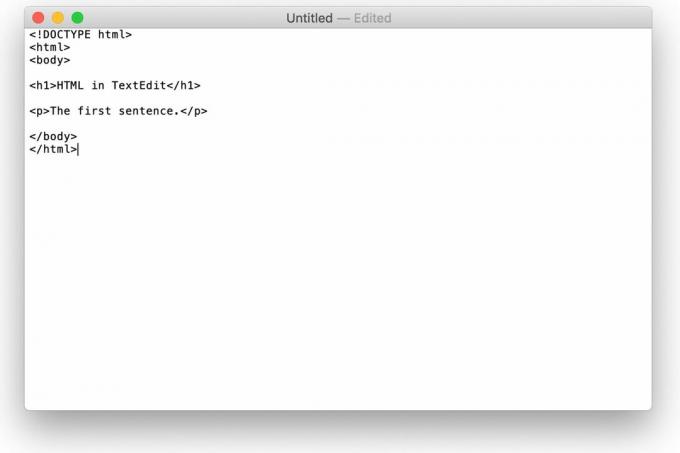
Lifewire -
Klik Datoteka > Uštedjeti. Upišite naziv datoteke s nastavkom .html i odaberite mjesto za spremanje datoteke.
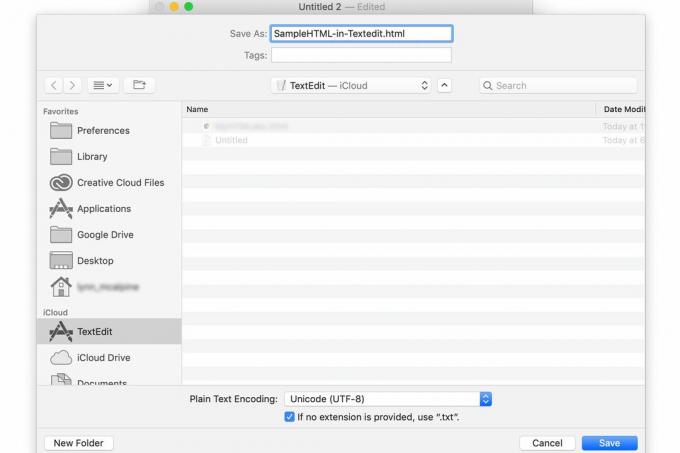
Lifewire -
Klik Uštedjeti. Potvrdite da želite koristiti .html na zaslonu koji se otvori.
Testirajte svoj rad povlačenjem spremljene datoteke u preglednik. Trebao bi se prikazati točno onako kako ćete ga vidjeti kad ga objavite na webu. Primjer datoteke povučene u bilo koji preglednik trebao bi izgledati ovako:
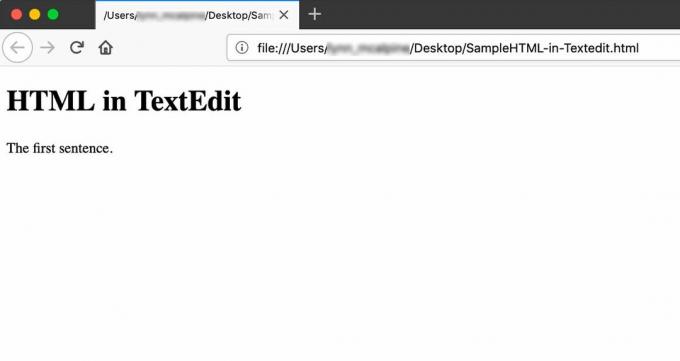
Lifewire Uputite TextEdit da otvori HTML kao HTML
Ako primijetite bilo kakve probleme s datotekom, ponovo je otvorite u programu TextEdit i izvršite potrebna uređivanja. Ako ga otvorite u programu TextEdit i ne vidite HTML, trebate napraviti još jednu promjenu postavki. To trebate učiniti samo jednom.
-
Ići Uređivanje teksta > Postavke.
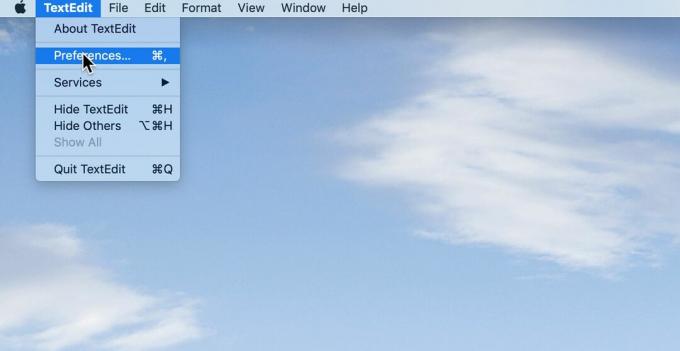
Lifewire -
Pritisnite Otvorite i spremite tab.
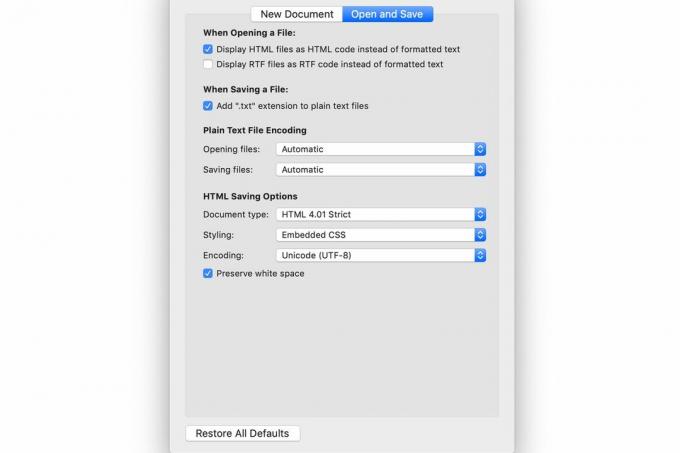
Lifewire Stavite kvačicu u okvir pored Prikažite HTML datoteke kao HTML kôd umjesto oblikovanog teksta. Ako koristite verziju macOS starija od 10,7, ova se opcija naziva Zanemarite naredbe obogaćenog teksta na HTML stranicama.
Promjena zadane postavke TextEdit u Običan tekst
Ako planirate uređivati puno HTML datoteka pomoću programa TextEdit, možda biste radije postavili format običnog teksta kao zadanu opciju. Da biste to učinili, idite na Uređivanje teksta > Postavke i otvorite Novi dokument tab. Kliknite gumb pored Običan tekst.